如何把qq聊天记录做成文件保存 QQ聊天记录如何导出到电脑
更新时间:2023-09-03 08:53:15作者:yang
如何把qq聊天记录做成文件保存,QQ是一款广泛使用的即时通讯工具,很多人在日常生活中都会使用QQ与他人进行聊天交流,随着时间的推移,我们可能会希望保存一些重要的聊天记录,以便日后回顾或备份。如何将QQ聊天记录保存为文件并导出到电脑呢?本文将为大家介绍几种简单的方法,帮助大家轻松实现这一目标。
具体步骤:
1.打开QQ,进入账户后,点击左下角位置的主菜单位置
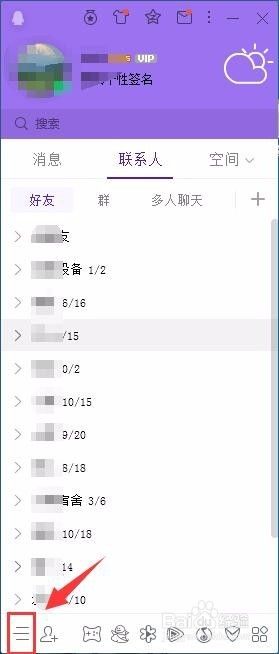
2.选择“设置”,打开设置菜单
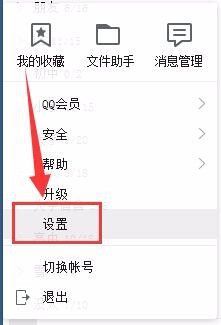
3.在系统设置栏中,选择“安全设置”-“打开消息管理器”
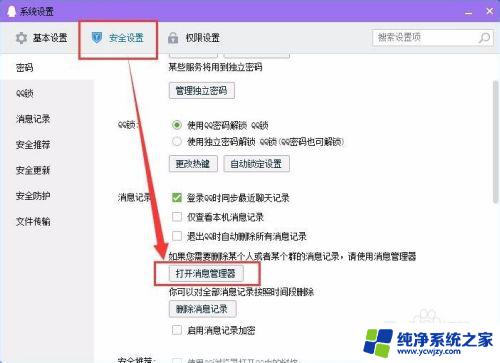
4.在“消息管理器”中可以看到所有的聊天记录,不管是个人的还是群组的聊天记录。在这里都可以找到。
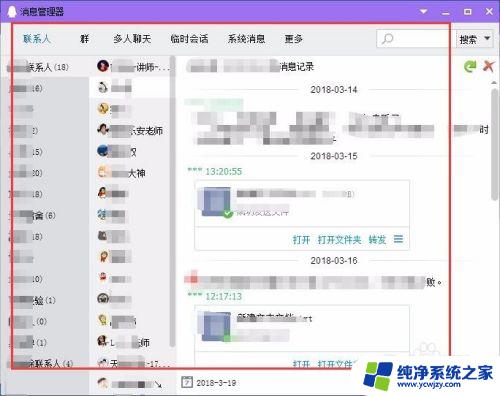
5.选择需要导出聊天记录的好友,然后右键打开属性栏
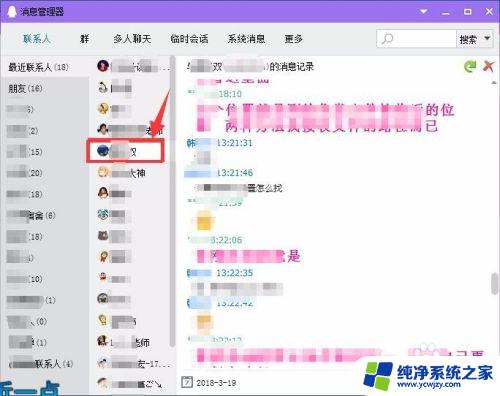
6.选择“导出消息记录”将聊天记录件导出
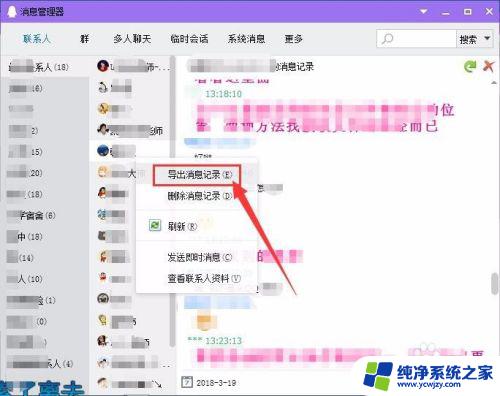
7.选择保存位置,给导出的聊天文件起名。导出文件保存类型有三种:加密文件.bak格式,这种格式支持导入;网页格式,不支持导入;文本格式,不支持导入。
三种格式各有不同,根据需要选择不同的格式。
一般选择.txt文本格式,在电脑端就可以观看聊天记录。
而加密文件.bak格式为备份文件,只有再次导入QQ时再能再次观看。


8.如果想要将QQ内所有聊天记录导出时,【如图】选择“导出全部消息记录”将全部文件导出即可。
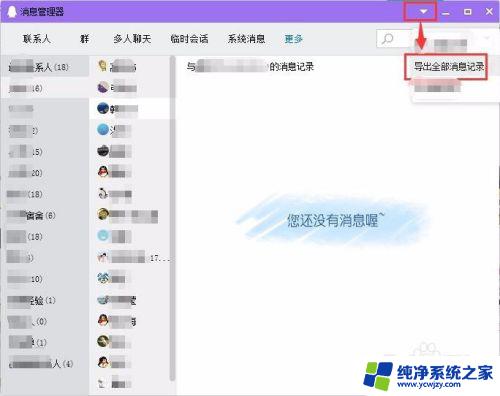
9.如图,可以看到两种格式是完全不同的。
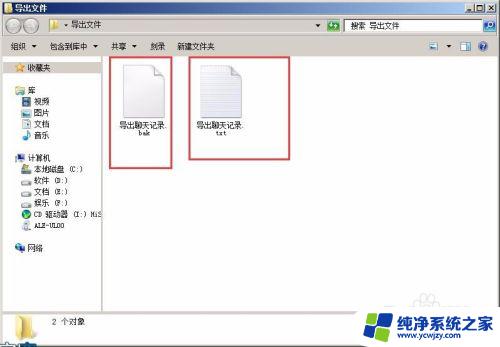
以上是如何将QQ聊天记录保存为文件的全部内容,如果有任何疑问,请按照小编的方法操作,希望这能帮助到大家。
如何把qq聊天记录做成文件保存 QQ聊天记录如何导出到电脑相关教程
- qq如何看聊天记录 电脑QQ怎么查看和保存聊天记录
- 微信的聊天记录如何导出来 微信聊天记录如何导出到电脑
- 如何电脑本地查看qq聊天记录 电脑qq如何查看聊天记录
- 电脑qq聊天记录文件查看 QQ聊天记录文件夹在哪里
- qq如何找回删除的聊天记录 如何找回被删除的QQ聊天记录
- 电脑版qq聊天记录在哪个文件夹 QQ电脑版聊天记录默认保存文件夹
- 怎么看qq删除的聊天记录 如何恢复已被删除的QQ聊天记录
- qq聊天记录分享 qq聊天记录如何分享给他人
- qq聊天记录如何找回 QQ聊天记录恢复教程
- qq怎么查历史聊天记录 QQ如何查看聊天记录
- 如何删除桌面上的小艺建议
- 为什么连接不上airpods
- 小米平板怎么连接电容笔
- 如何看电脑是百兆网卡还是千兆网卡
- 省电模式关闭
- 电脑右下角字体图标不见了
电脑教程推荐
win10系统推荐